Rumah >Tutorial sistem >Siri Windows >Apakah yang perlu saya lakukan jika tetikus Bluetooth win11 saya terus terputus sambungan? Analisis masalah kerap memutuskan sambungan tetikus Bluetooth win11
Apakah yang perlu saya lakukan jika tetikus Bluetooth win11 saya terus terputus sambungan? Analisis masalah kerap memutuskan sambungan tetikus Bluetooth win11
- WBOYWBOYWBOYWBOYWBOYWBOYWBOYWBOYWBOYWBOYWBOYWBOYWBke hadapan
- 2024-02-14 16:12:27958semak imbas
editor php Baicao akan menganalisis untuk anda masalah tetikus bluetooth win11 yang sentiasa terputus sambungan. Sistem win11 membawa banyak ciri baharu, tetapi anda juga mungkin menghadapi beberapa masalah. Pemutusan sambungan tetikus Bluetooth yang kerap adalah gangguan biasa, yang menjejaskan pengalaman pengguna. Dalam artikel ini, kami akan menganalisis kemungkinan punca dan menyediakan penyelesaian untuk membantu anda menyelesaikan masalah pemotongan kerap tetikus Bluetooth win11. Mari lihat!
Analisis masalah kerap memutuskan sambungan tetikus Bluetooth win11
1 Pertama, klik kanan "ikon Bluetooth" di bahagian bawah sebelah kanan skrin, dan pilih "Benarkan peranti Bluetooth mencari komputer ini" dalam. kotak dialog pop timbul.
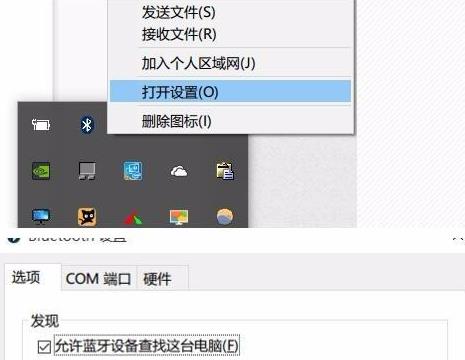
2 Kemudian klik kanan Win di sudut kiri bawah skrin untuk memasuki "Pengurus Peranti", klik dua kali ikon Bluetooth untuk mengembangkan subdirektori, buka setiap sub-item, jika terdapat "Kuasa". Pengurusan" pilihan dalam kotak dialog yang baru muncul , pilih "Benarkan komputer untuk mematikan peranti ini untuk menjimatkan kuasa" dan klik OK.
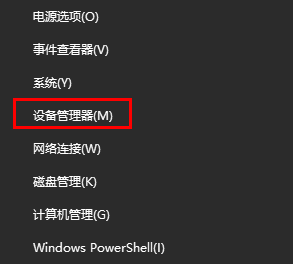
3 Klik dua kali untuk membuka "Penyesuai Rangkaian" dalam Pengurus Peranti, buka sub-item yang muncul, dan jika terdapat tab "Pengurusan Kuasa", nyahtanda "Benarkan komputer mematikan peranti ini. untuk menjimatkan kuasa".
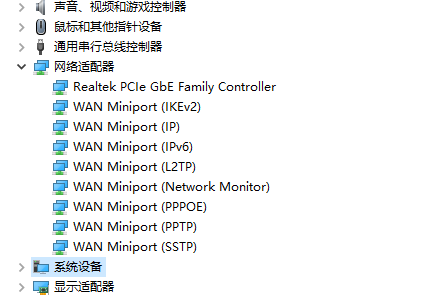
4 Teruskan klik dua kali "Peranti Input Manusia" dalam Pengurus Peranti Klik dua kali untuk membuka semua sub-item Jika kotak dialog baharu mempunyai tab "Pengurusan Kuasa", pilih "Benarkan komputer untuk mematikan peranti ini untuk menjimatkan wang." Pilihan kuasa dan tandakan Benarkan peranti ini membangunkan komputer.
5 Akhir sekali, klik dua kali semua sub-item di bawah "Tetikus dan peranti penunjuk lain" dan "Pengawal Bas Bersiri Universal" dalam Pengurus Peranti, dan kemudian teruskan mengikut operasi di atas.
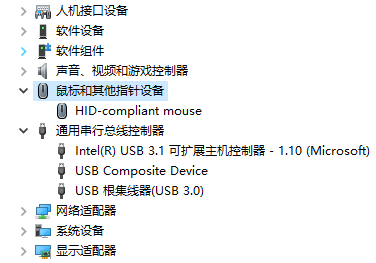
Atas ialah kandungan terperinci Apakah yang perlu saya lakukan jika tetikus Bluetooth win11 saya terus terputus sambungan? Analisis masalah kerap memutuskan sambungan tetikus Bluetooth win11. Untuk maklumat lanjut, sila ikut artikel berkaitan lain di laman web China PHP!
Artikel berkaitan
Lihat lagi- Bagaimana untuk melihat kunci win11 Bagaimana untuk melihat kunci win11
- Bagaimana untuk mendayakan Mod Prestasi Cemerlang Win11
- Bagaimana untuk menyediakan dwi monitor dalam win11
- Penjelasan terperinci tentang cara menaik taraf sistem win10 kepada win11
- Penyelesaian kepada kegelapan permainan dalam sistem win11

